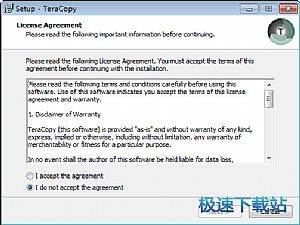TeraCopy官方下载文件夹对比教学
时间:2021-06-04 11:51:23 作者:无名 浏览量:55
TeraCopy是Codesector的免费实用程序,它允许用户快速复制和粘贴大文件。它是一个动态调整的文件复制应用程序,它取代了 Windows 内置的复印机,让您可以将文件从一个位置批量传输到另一个位置。
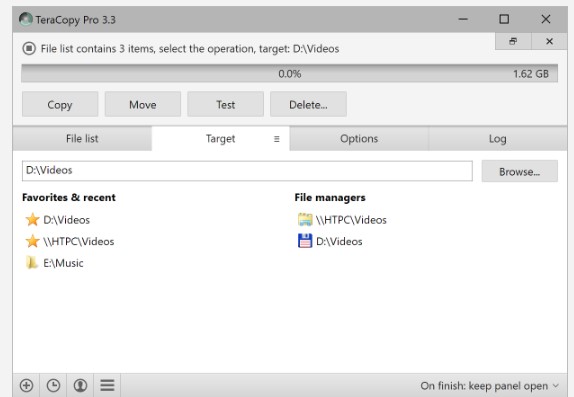
使用帮助
今天小编就为大家带来本软件部分功能的详细教学,帮助大家更好的使用这款工具。
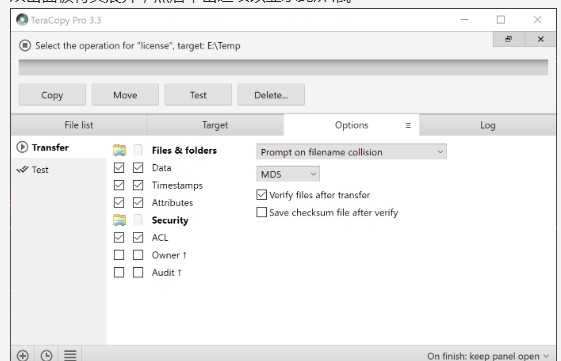
TeraCopy官方下载文件夹对比教学图2
配置文件
地点:
XP:C:\Documents and Settings\%USERNAME%\Application Data\TeraCopy\
Vista/7/10:C:\Users\%USERNAME%\AppData\Roaming\TeraCopy
选项文件
[主要的]
在上=1
1:设置窗口总是在最上面。
检查可用空间=1
测试总是=0
1:每次传输后自动运行CRC测试。
不关闭=0
0:文件传输成功后关闭窗口。
启用声音=0
1:传输完成时播放声音。
SoundAfter=10
播放声音的最小传输长度(以秒为单位)。
RetriesMax=60
多次重试读取文件。设置为 0 表示无限重试。
按钮定时器=60
以秒为单位的非活动期以自动关闭文件存在对话框并设置跳过所有模式。
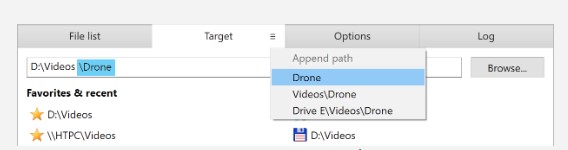
TeraCopy官方下载文件夹对比教学图3
使用忽略列表
TeraCopy 允许您轻松跳过不必要的文件和文件夹。 默认情况下,它包含此忽略列表:
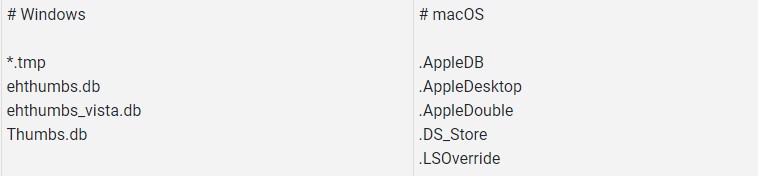
TeraCopy官方下载文件夹对比教学图4
要应用此列表,请单击“过滤器”按钮并选择“忽略” >“临时文件”。之后,某些文件将变灰并在文件传输过程中被跳过。要编辑此列表,请单击“过滤器”按钮并选择“编辑”。
专业版
TeraCopy Pro 可以在每个文件传输操作中自动应用选择的忽略列表。为此,请单击“过滤器”按钮并选择“忽略” >“在每个操作上”>“临时文件”。
要从文件列表中添加文件、扩展名或文件夹,请右键单击文件或文件夹并选择忽略>文件/ 文件夹/ 扩展名。
文件列表选项卡
单击无人值守复选框以选择 TeraCopy 在文件名冲突的情况下应执行的操作 - 跳过所有文件/覆盖所有等。
选中“验证”选项以在复制完成后自动启动验证过程。
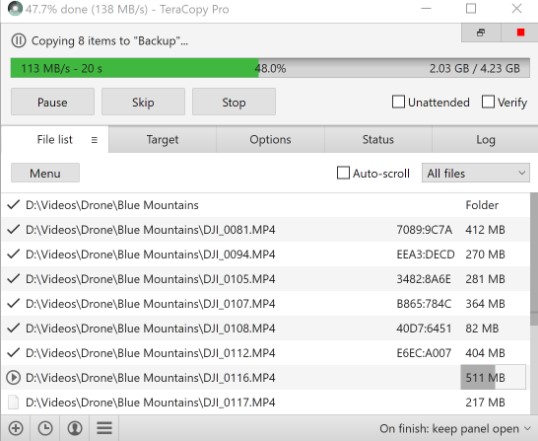
TeraCopy官方下载文件夹对比教学图5
文件列表菜单
文件信息 - 显示完整校验和,打开文件或浏览其父文件夹。
删除选定的 - 从列表中隐藏选定的文件。
删除传输 - 从列表中隐藏成功复制/移动的文件。
验证 - 比较源文件和目标文件。
打印/导出... - 将文件列表导出为 HTML 或 CSV 文件。
保存校验和 - 将文件列表导出为校验和文件
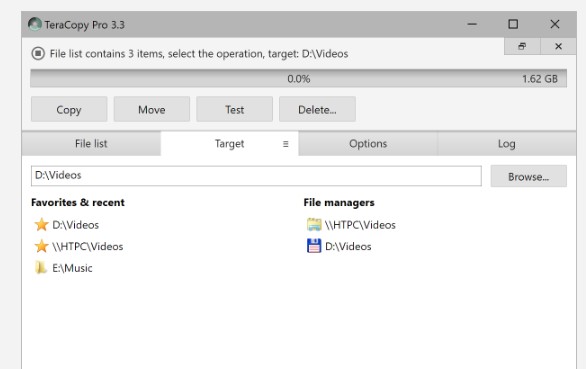
TeraCopy官方下载文件夹对比教学图6
TeraCopy 3.3 专业版
- 软件性质:国外软件
- 授权方式:共享版
- 软件语言:英文
- 软件大小:4282 KB
- 下载次数:2198 次
- 更新时间:2021/6/2 11:39:16
- 运行平台:WinXP,Win7...
- 软件描述:TeraCopy是设计比较大可能的速度复制和移动文件。它在复制过程中跳过坏的文件... [立即下载]
相关资讯
相关软件
电脑软件教程排行
- 破解qq功能和安装教程
- 怎么将网易云音乐缓存转换为MP3文件?
- 比特精灵下载BT种子BT电影教程
- 微软VC运行库合集下载安装教程
- 土豆聊天软件Potato Chat中文设置教程
- 怎么注册Potato Chat?土豆聊天注册账号教程...
- 浮云音频降噪软件对MP3降噪处理教程
- 英雄联盟官方助手登陆失败问题解决方法
- 蜜蜂剪辑添加视频特效教程
- 比特彗星下载BT种子电影教程
最新电脑软件教程
- 鲁大师游戏库软件的安装步骤详细介绍
- 灵图UU客户端的特色功能与安装步骤
- 聊天狗软件基本内容及安装教程详细介绍
- 好易网络电视客户端内容及安装步骤详细介绍...
- 海马苹果助手客户端快速上手的使用方法详细...
- 海马苹果助手客户端安装步骤详细介绍
- 电脑管家勒索病毒免疫工具的基本介绍与操作...
- MC喊麦软件基本内容及安装步骤详细介绍
- 京东秒杀助手使用教程和功能介绍
- 多玩dota2盒子安装教程介绍
软件教程分类
更多常用电脑软件
更多同类软件专题